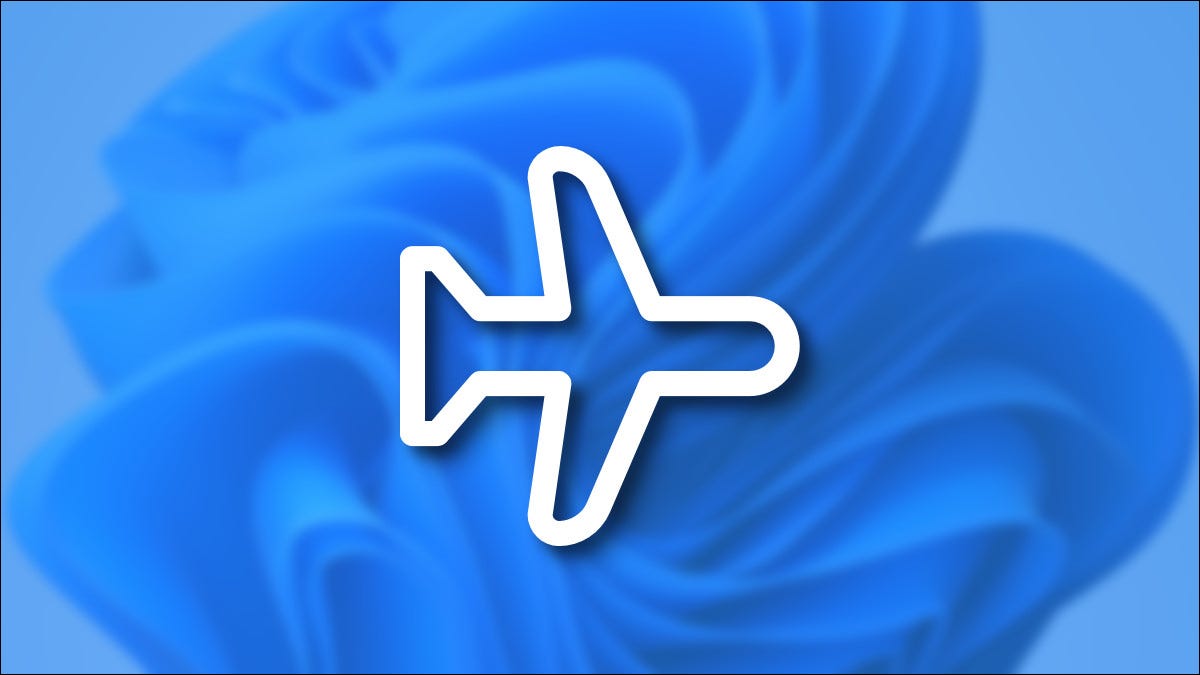
El modo avión desactiva todas las comunicaciones inalámbricas en su PC con Windows 11, lo cual es útil durante un vuelo de avión o cuando simplemente desea desconectarse. Aquí se explica cómo encenderlo y apagarlo.
Habilitar o deshabilitar el modo avión en la configuración rápida
Una de las formas más rápidas de activar o desactivar el modo avión en Windows 11 es a través del menú Configuración rápida. Para abrirlo, haga clic en los íconos de sonido y Wi-Fi en la esquina inferior derecha de la barra de tareas junto al reloj. O presione Windows + a en su teclado.
Cuando se abra, haga clic en el botón «Modo avión» para activar o desactivar el modo avión.
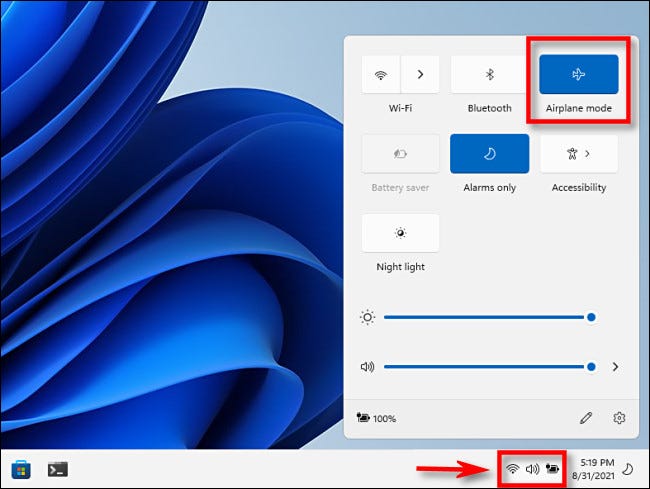
Si no ve el botón Modo avión en su menú de Configuración rápida, haga clic en el ícono de lápiz en la parte inferior del menú, seleccione «Agregar» y luego elíjalo de la lista que aparece.
Habilitar o deshabilitar el modo avión en la configuración
También puede habilitar o deshabilitar el modo avión desde la aplicación Configuración de Windows . Para hacerlo, abra Configuración presionando Windows + i en su teclado. En Configuración, navegue hasta «Red e Internet», luego haga clic en el interruptor junto a «Modo avión» para activarlo o desactivarlo.
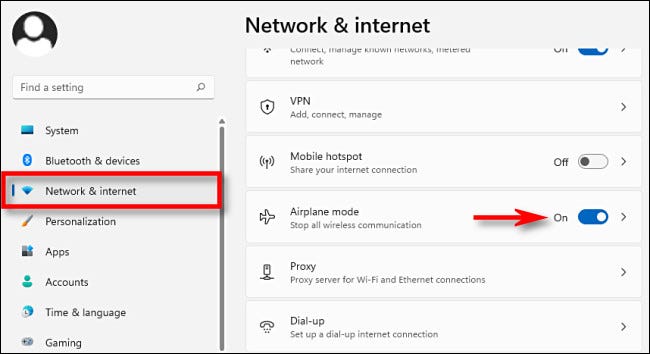
Si hace clic en el cursor lateral (flecha) junto al interruptor, puede ajustar si solo desea deshabilitar Wi-Fi o Bluetooth, o incluso volver a habilitar Wi-Fi después de habilitar el modo avión.
RELACIONADO: Así es como se ve la aplicación de configuración de Windows 11
Habilitar o deshabilitar el modo avión con un botón físico
En muchas computadoras portátiles, algunas tabletas y algunos teclados de escritorio, es posible que encuentre un botón, interruptor o tecla especial que alterna el modo avión . A veces es un interruptor en el costado de una computadora portátil que puede activar o desactivar todas las funciones inalámbricas. O a veces es una tecla con una «i» o una torre de radio y varias ondas a su alrededor, como es el caso de la computadora portátil Acer que se muestra a continuación. (O, a veces, la tecla puede tener el ícono de un avión).
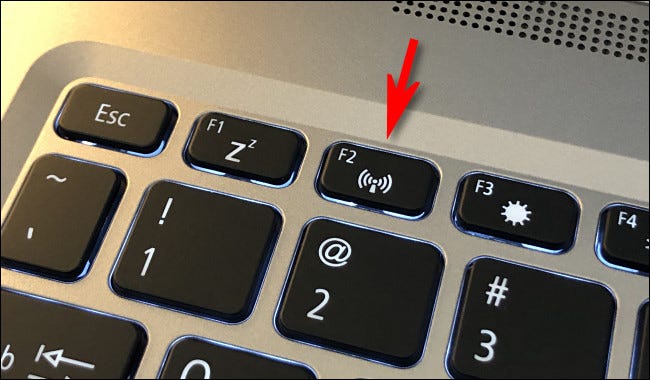
En última instancia, deberá consultar el manual de su dispositivo para encontrar el botón correcto, pero su mayor pista probablemente será buscar un ícono que parezca ondas radiantes (tres líneas curvas en sucesión o círculos concéntricos parciales) o algo similar. ¡Buena suerte!


